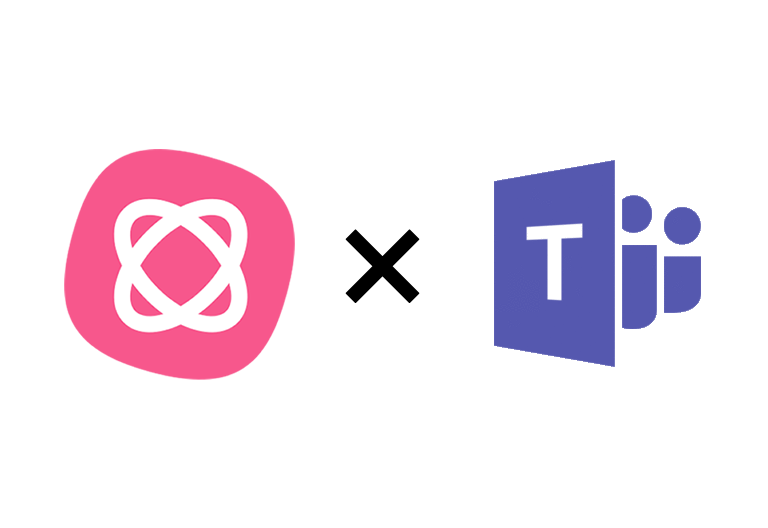
ビジネス系マインドマッパーの川添です。
Microsoft Teamsは、Office 365の一部であるチャットベースのワークスペースです。このツールでは、チームチャットとプライベートチャットの両方を提供し、会議のスケジュールを立てたり、アプリ内でドキュメントに取り組んだりすることができます。
MindMeisterはMicrosoft Teams内のタブとして利用可能で、Teamsを離れることなくチームメンバーとマインドマップを作成するために、任意のチャンネルに追加することができます。
MindMeisterをMicrosoft Teamsに追加
① Teams画面内で「+」ボタンをクリック
Microsoft Teamsに移動し、任意のチャンネルを開きます。トップバーの「+」ボタンをクリックして、新しいタブを追加します。
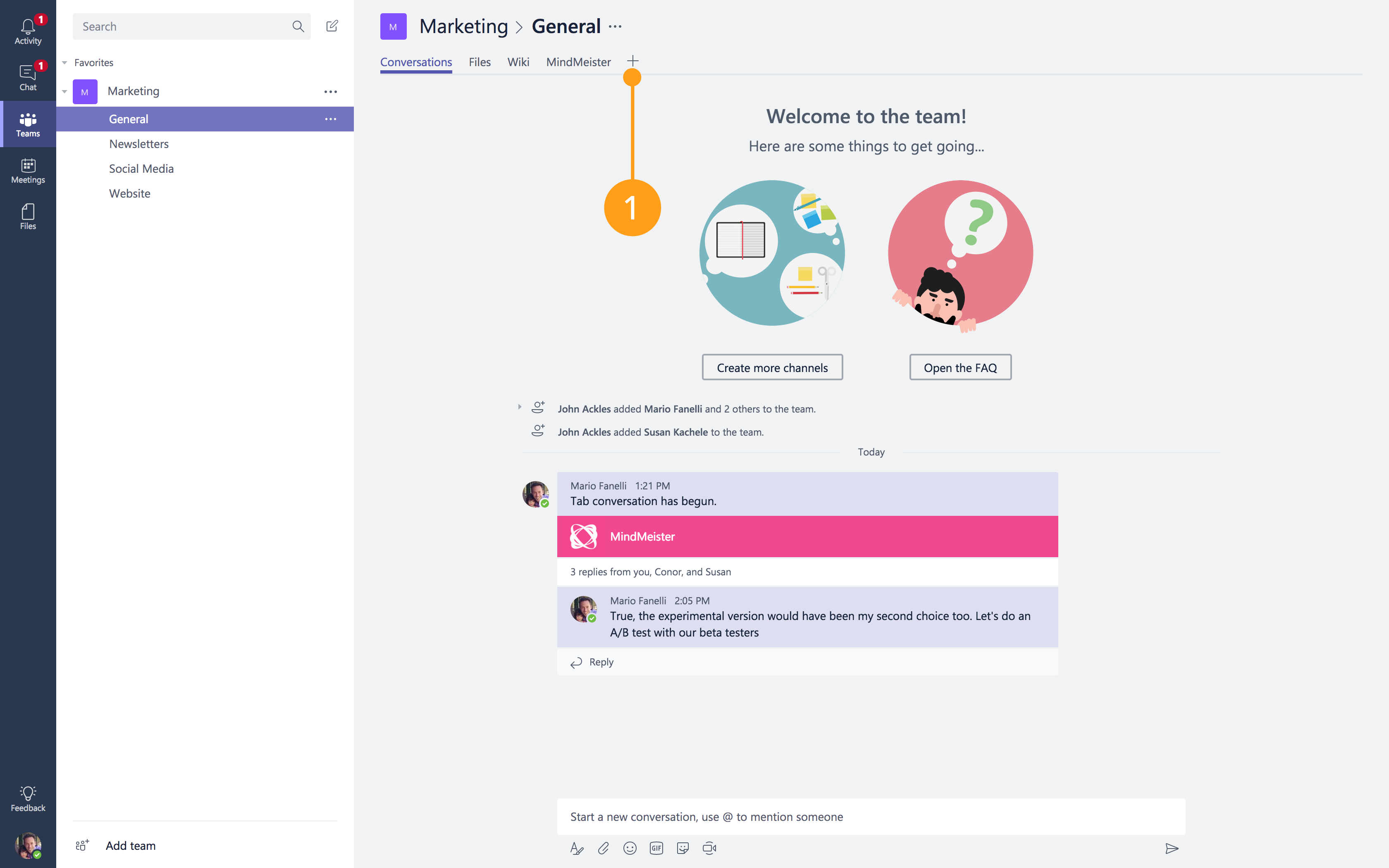
②「MindMeister」を選択
開いたダイアログで、アプリのリストからMindMeisterを選択します。
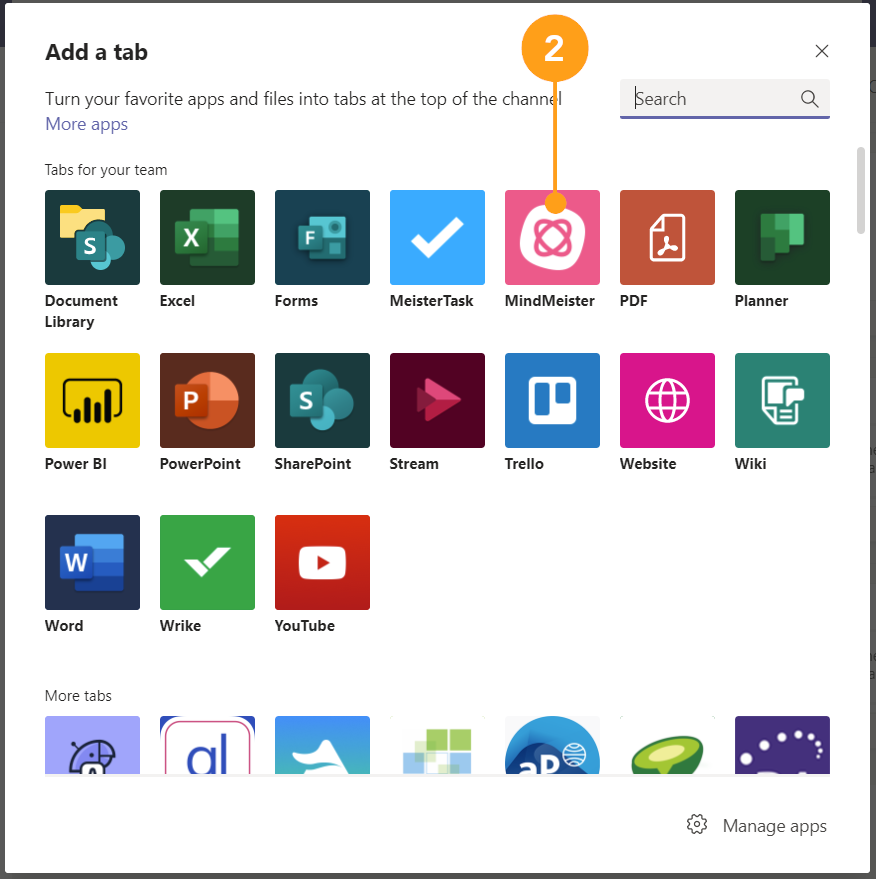
③ MindMeister にサインイン
その後、Office 365 アカウントで MindMeister にサインインするように求められます。
その場合、アカウントを統合したい場合は、support@mindmeister.com までメールを送信してください。
④ 新しいタブに名前を付ける
この新しいタブに名前を付け ❶、ゼロから新しいマップを作成するか、アカウントから既存のマップのいずれかを選択するかを選択します❷。完了したら、[保存] をクリックします ❸。
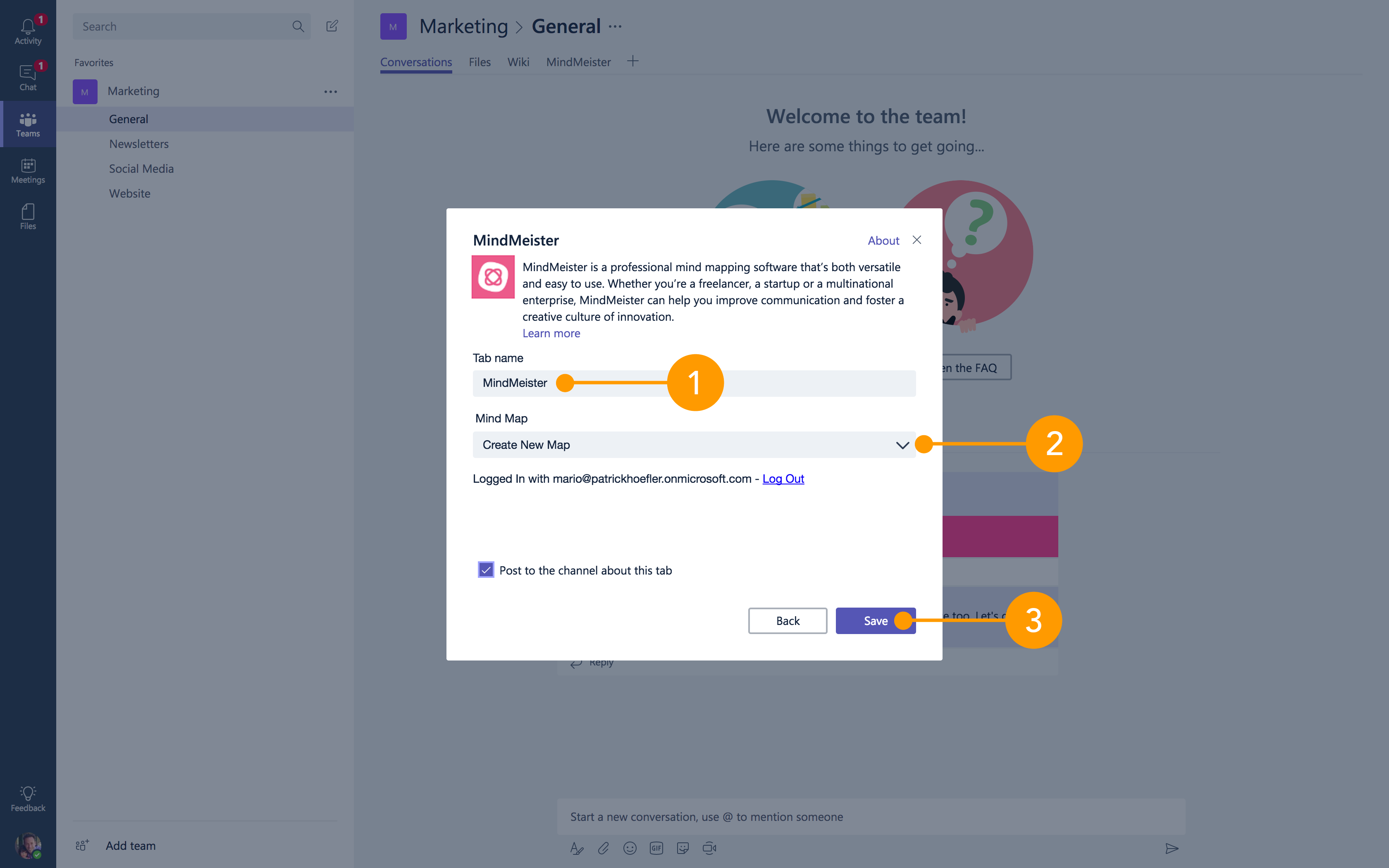
⑤ マインドマップを作成する
これで、マインドマップを作成する準備が整いました。マインドマップにルートトピックに入力して名前を付け、TAB キーと ENTER キーを使用して、中心部を中心に新しいトピックとサブトピックをすばやく作成します。
ブレーンストーミングセッションにもっとスペースが必要な場合は、MindMeister のサイドバー ❶ の X をクリックします。チームチャットを切り替えるには、右側のチャットアイコンをクリックします❷。
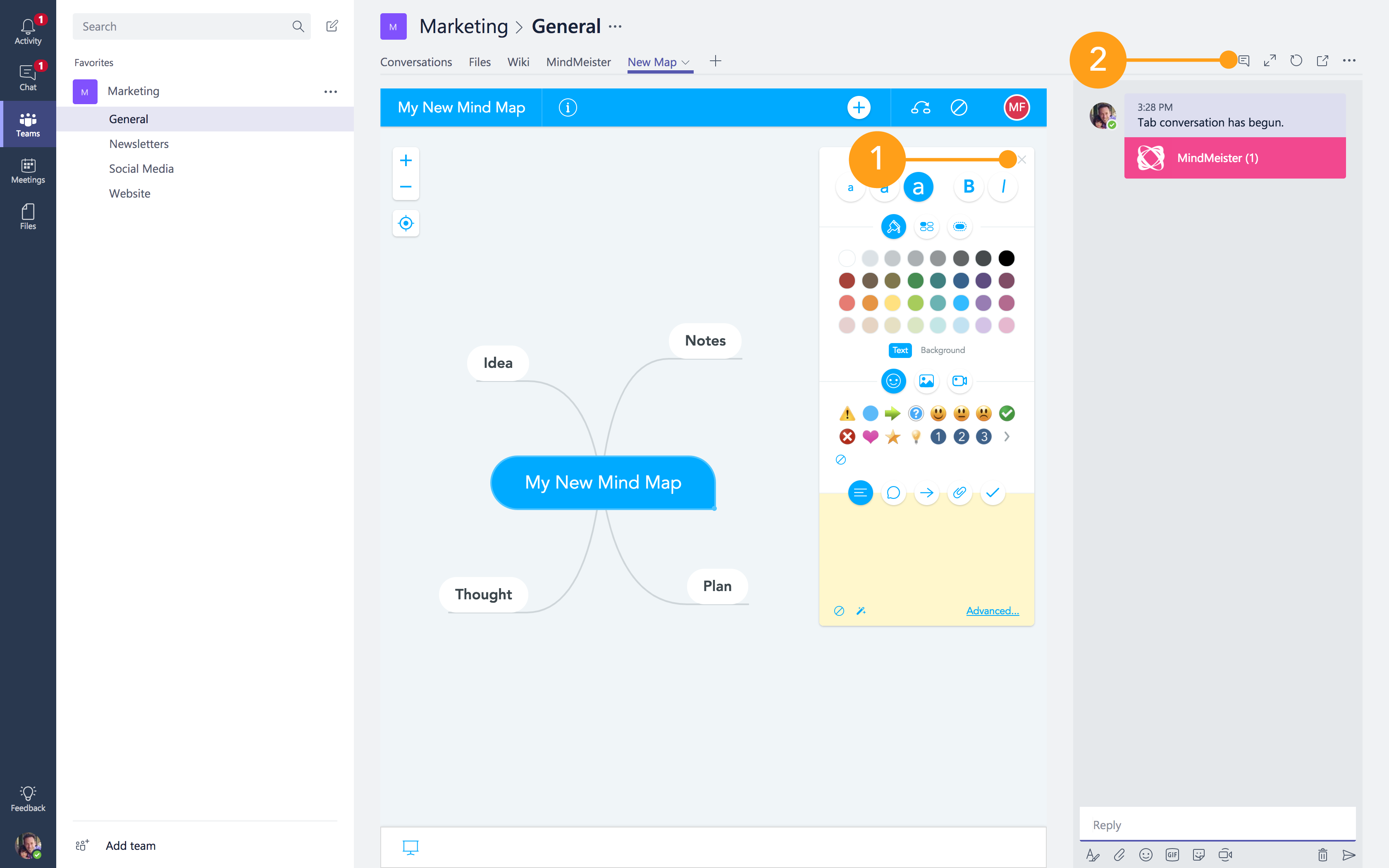
Microsoft Teamsで既存のマインドマップを開く
この統合全体にアクセスできるのは、Office 365にログインしているユーザーか、アカウントのOffice 365との統合ページからアカウントを接続しているユーザーのみです。Office 365 以外のすべてのユーザーは、マップが Microsoft Teams タブで接続されていても、どのマインドマップにも Microsoft Teams のリンクは表示されません。

マップが Microsoft Teams のタブと連携している場合、MindMeister でマインドマップにアクセスしている同じ Office 365 テナント (同じメール ドメイン) のすべてのユーザーに [Open in Teams] リンクが表示されます。統合をキャンセルするには、[Open in Teams] にカーソルを合わせたときに表示される [キャンセル] ボタンを押すだけです。
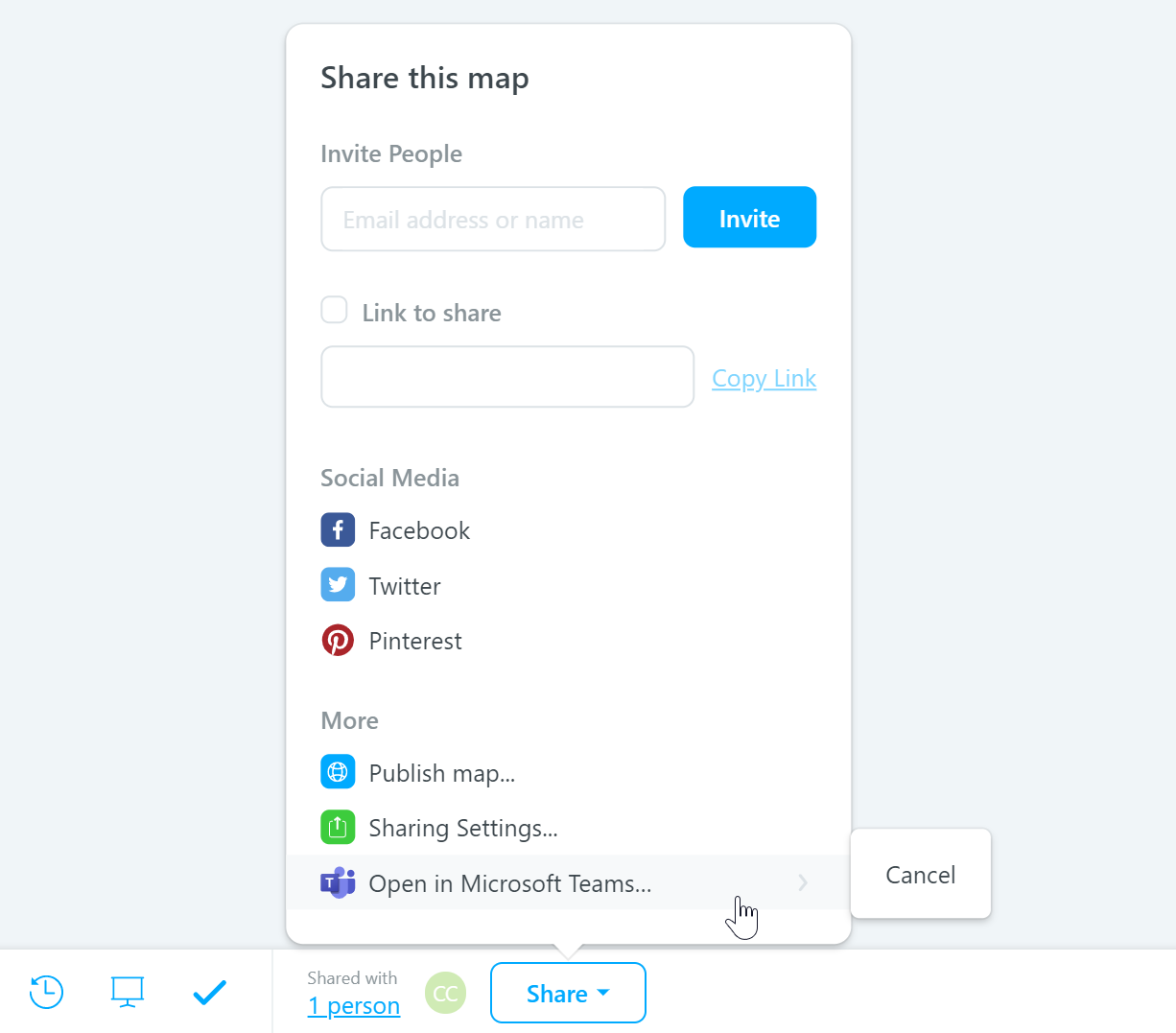
動画(マップ作成〜管理画面)
あなたに最適なマインドマップツールを。
 思考を整理するならマインドマップ
思考を整理するならマインドマップ
このブログは、世界で2,700万ユーザーのMindMeister(マインドマイスター)でアイデアを整理しています。自己分析、プレゼン資料、議事録など使い方は自由自在。

